Giáo án nghề Tin học văn phòng.năm 2007
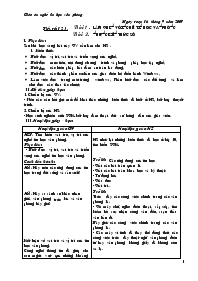
I. Mục tiêu:
Sau khi học xong bài này GV cần làm cho HS :
1. Kiến thức:
ã Biết được vị trí, vai trò và triển vọng của nghề;
ã Biết được mục tiêu, nội dung chương trình và phương pháp học tập nghề;
ã Biết được các biện pháp bảo đảm an toàn lao động;
ã Biết được các thành phần cơ bản của giao diện hệ điều hành Windows;
ã Làm việc được trong môi trường windows; Phân biệt được các đối tượng và làm chủ được các thao tác chuột;
II. Đồ dùng dạy học:
1. Chuẩn bị của GV:
- Nêu các câu hỏi gợi mở để khai thác những kiến thức đã biết ở HS, kết hợp thuyết trình.
2. Chuẩn bị của HS:
- Học sinh nghiên cứu SGK kết hợp đàm thoại dưới sự hướng dẫn của giáo viên.
Bạn đang xem 20 trang mẫu của tài liệu "Giáo án nghề Tin học văn phòng.năm 2007", để tải tài liệu gốc về máy bạn click vào nút DOWNLOAD ở trên
Ngày soạn 16 tháng 9 năm 2007 Tiết số:1,2,3. Bài 1. Làm quen với nghề tin học văn phòng Bài 2. Những kiến thức sở I. Mục tiêu: Sau khi học xong bài này GV cần làm cho HS : Kiến thức: Biết được vị trí, vai trò và triển vọng của nghề; Biết được mục tiêu, nội dung chương trình và phương pháp học tập nghề; Biết được các biện pháp bảo đảm an toàn lao động; Biết được các thành phần cơ bản của giao diện hệ điều hành Windows; Làm việc được trong môi trường windows; Phân biệt được các đối tượng và làm chủ được các thao tác chuột; II. Đồ dùng dạy học: 1. Chuẩn bị của GV: - Nêu các câu hỏi gợi mở để khai thác những kiến thức đã biết ở HS, kết hợp thuyết trình. 2. Chuẩn bị của HS: - Học sinh nghiên cứu SGK kết hợp đàm thoại dưới sự hướng dẫn của giáo viên. III. Hoạt động dạy - học: Hoạt động của GV Hoạt động của HS HĐI: Tìm hiểu vai trò, vị trí của nghề tin học văn phòng. Mục tiêu: - Biết được vị trí, vai trò và triển vọng của nghề tin học văn phòng. Cách tiến hành: Hỏi: Hãy nêu các ứng dụng của tin học trong đời sống và sản xuất? Hỏi: Hãy so sánh sự khác nhau giữa văn phòng trước kia và văn phòng bây giờ? Kết luận về vai trò và vị trí của tin học văn phòng. Công nghệ thông tin đã giúp cho con mgười vượt qua những khoảng cách về địa lí, thoát khỏi một phần ràng buộc về thời gian và giảm bớt đáng kể chi phí cho hoạt động của vă phòng. Công việc văn phòng trở nên thú vị hơn, sáng tạo hơn và tất nhiên, đưa lại hiệu quả cao hơn nhiều so với trước đây. Tin học văn phòng là công cụ không thể thiếu trong các cơ quan , tổ chức mà còn hữu ích ngay cả công việc cá nhân và gia đình HĐII: Tìm hiểu cách tạo đường dẫn (Truy cập nhanh) Mục tiêu: - HS biết cách tạo đường tắt để truy cập nhanh vào đối tượng thường hay sử dụng. Cách tiến hành: Đường tắt có thể tạo trên màn hình làm việc, trong bảng chọn Start hay trong một thư mục. Hỏi: Nêu các bước tạo đường tắt trên màn hình làm việc. HĐIII. Tìm hiểu cách mở một tài liệu mới mở gần đây. Mục tiêu: Học sinh nắm được cách mở một tài liệu mới mở gần đây: Cách tiến hành: Hỏi: cần mở một tài liệu mới mở gần đây ta làm thế nào? HĐIV. Tìm hiểu cách tìm một tệp hay thư mục. Mục tiêu: HS nắm được cách tìm một tệp hay thư mục. Cách tiến hành: Hỏi: Muốn tìm kiếm một tệp hay một thư mục khi không biết chúng nằm ở đâu ta làm thế nào? HS nhớ lại những kiến thức đã học ở lớp 10, tìm hiểu SGK. Trả lời: Các ứng dụng của tin học -Giải các bài toán quản lí. -Giải các bài toán khoa học và kỹ thuật. -Tự động hóa -Giáo dục -Giải trí Trả lời: Trước đây các công việc chính trong các văn phòng là: - Gõ máy chữ, nghe điện thoại, sắp xếp, tìm kiếm hồ sơ, nhận công văn đến, soạn thảo văn bản đi. Bây giờ các công việc chính trong các văn phòng là: - Các máy vi tính đã thay thế đồng thời các công việc trước đây thuật ngữ văn phòng điện tử hay văn phòng không giấy đã không còn xa lạ. Trả lời: B1. Dùng nút phải chuột kéo thả tệp ra ngoài màn hình làm việc. B2. Trong bảng chọn tắt xuất hiện chọn Create shorcuts here. Tìm hiểu SGK và chú ý nghe giảng. Trả lời : Nháy Srart / My Recent Documents / Nháy vào một tên tệp. Tìm hiểu SGK và chú ý nghe giảng. Trả lời : Nháy Srart / Search. Hộp thoại sear Result xuất hiện. Nháy vào lựa chọn cho việc tìm kiếm. Khi đó ta cần cung cấp tên hay một phần tên tệp (thư mục) làm cơ sở cho việc tìm kiếm. Nháy Search để bắt đầu cho việc tìm kiếm. IV. Đánh giá cuối bài. HS nắm được: Khởi động và kết thúc chương trình trong Windows. Tạo đường tắt. Mở một tài liệu mới gần đây. Tìm một tệp hay thư mục V. Bài tập về nhà: Trả lời các câu hỏi 1; 2; 3 sau bài học (Trang 9 SGK). Ngày soạn 24 tháng 9 năm 2007 Tiết số:4,5,6. Bài 3. Làm việc với tệp và thư mục. I. Mục tiêu: Sau khi học xong bài này GV cần làm cho HS : 1. Kiến thức: Hiểu được cách tổ chức thông tin phân cấp trên đĩa; Nắm được các thao tác với tệp và thư mục; 2. Kĩ năng: Thành thạo các thao tác: xem, tạo mới, đổi tên, xóa, sao chép,... tệp và thư mục. Biết sử dụng nút phải chuột. II. Đồ dùng dạy học: 1. Chuẩn bị của GV: - Nêu các câu hỏi gợi mở để khai thác những kiến thức đã biết ở lớp 10, kết hợp thuyết trình. 2. Chuẩn bị của HS: - Học sinh nghiên cứu SGK kết hợp đàm thoại dưới sự hướng dẫn của giáo viên. III. Hoạt động dạy - học: Hoạt động của GV Hoạt động của HS HĐI: Tìm hiểu cách tổ chức thông tin trong máy tính. Mục tiêu: - HS hiểu được cách tổ chức thông tin phân cấp trên đĩa; Cách tiến hành: Hỏi: Trong máy tính thông tin được tổ chức lưu trữ như thế nào? HĐII: Làm việc với tệp và thư mục. Mục tiêu: - HS nắm được các thao tác với tệp và thư mục. Cách tiến hành: Hỏi: Các thao tác cơ bản đối với tệp và thư mục? Giáo viên nêu các câu hỏi phân nhóm HS thảo luận và trả lời. 1. Làm thế nào để chọn đối tượng. 2. Xem tổ chức các tệp và thư mục trên đĩa làm thế nào? 3. Xem nội dung thư mục ta làm thế nào? 4. Tạo thư mục mới ta làm thế nào? 5 Đổi tên tệp hoặc thư mục ta làm thế nào. 6. Sao chép tệp hoặc thư mục ta làm thế nào? 7. Di chuyển tệp hoặc thư mục ta làm thế nào? 8. Xóa tệp hoặc thư mục. 9. Khôi phục hoặc xóa hẳn các tệp và thư mụcđã bị xóa. HĐIII. Tìm hiểu cách sử dụng nút phải chuột. Mục tiêu: HS biết sử dụng nút phải chuột. Cách tiến hành: Hỏi: Ta có thể sử dụng nút phải chuột đối với tệp và thư mục được không? Hỏi: Để sử dụng bảng chọn tắt ta làm thế nào. HĐIV. Thực hành. Mục tiêu: - Thành thạo các thao tác: xem, tạo mới, đổi tên, xóa, sao chép,... tệp và thư mục. - Biết sử dụng nút phải chuột. Cách tiến hành: GV nêu các nhiệm vụ: 1. Khởi động Windows Exploer. 2. Quan sát hai phần cửa sổ và các thanh cuốn dọc ở bên phải hai nửa cửa sổ. Tìm các thư mục: - ổ đĩa C - My Documents - Recycle Bin 3. Nháy vào dấu cộng hoặc nháy đúp vào biểu tượng của thư mục để mở xem nội dung bên trong. 4. Tạo một cấu trúc thư mục tương tự như hình 2.7 5 Mở một chương trình ứng dụng. Tạo một tệp văn bản, sau đó ghi vào thư mục Van_ban. 6. Hãy thực hiện các thao tác: đổi tên, sao chép,di chuyển, xóa, khôi phục tệp văn bản vừa tạo ra bằng các cách khác nhau: sử dụng bảng chọn, nút lệnh trên thanh công cụ, thao tác kéo thả chuột, nháy chuột phải. 7. Thực hiện 6 bước đối với một vài tệp khác HS nhớ lại những kiến thức đã học ở lớp 10, tìm hiểu SGK. Trả lời: Hệ điều hành tổ chức các tệp trên đĩa thành các thư mục. Mỗi thư mục lại chứa các tệp hoặc các thư mục con. Thư mục được tổ chức phân cấp, mức trên cùng gọi là mức gốc, cách tổ chức này được gọi là tổ chức cây. Trả lời: Các thao tác cơ bản đối với tệp và thư mục: xem, tạo mới, đổi tên, xóa, sao chép. Tìm hiểu SGK và chú ý nghe giảng. - HS thảo luận các câu hỏi theo nhóm. - GV theo giỏi cách giải quyết và giải đáp các thắc mắc của HS. - Cử đại diện nhóm lên trình bày, các nhóm khác góp ý bổ sung, GV là người tổng kết các câu trả lời của các nhóm. Trả lời: Khi nháy chuột lên các đối tượng khác nhau trong Windows, một bảng chọn tắt chứa các lệnh sẽ xuất hiện. Trả lời: Để sử dụng bảng chọn tắt, thực hiện: Nháy chuột phải lên đối tượng để xuất hiện bảng chọn tắt. Di chuyển chuột trên bảng chọn đến lệnh cần thực hiện. Nháy chuột trái để chọn lệnh tương ứng và đưa ra các thông tin cần thiết. HS thực hiện các thao tác: 1. Start / Program / Accessories/ WindowsExploer 2. HS quan sát hai phần cửa sổ và các thanh cuốn dọc ở bên phải hai nửa cửa sổ. Tìm các thư mục: - ổ đĩa C - My Documents - Recycle Bin 3. Nháy vào dấu cộng hoặc nháy đúp vào biểu tượng của thư mục để mở xem nội dung bên trong. 4. Quan sát hình 2.7 và tạo cây thư mục. 5. Tạo một tệp văn bản, ghi vào thư mục Van_ban. 6. Thực hiện các thao tác: đổi tên, sao chép,di chuyển, xóa, khôi phục tệp văn bản vừa tạo. IV. Đánh giá cuối bài. HS cần: Hiểu được cách tổ chức thông tin phân cấp trên đĩa; Nắm được nội dung các thao tác với tệp và thư mục; Thành thạo các thao tác: xem, tạo mới, đổi tên, xóa, sao chép,... tệp và thư mục và sử dụng nút phải chuột. Ngày soạn 24 tháng 9 năm 2007 Tiết số:7,8,9. Bài 4. Một số tính năng khác trong Windows I. Mục tiêu: Sau khi học xong bài này GV cần làm cho HS : Kiến thức: Hiểu khái niệm đường tắt. Kĩ năng: Biết khởi động và kết thúc chương trình. Biết tạo đường tắt. Nắm được một số tính năng khác trong Windows: mở tài liệu mới gần đây, tìm tệp và thư mục. II. Đồ dùng dạy học: - Nêu các câu hỏi gợi mở để HS nhớ lại những kiến thức đã học ở lớp 10, kết hợp thuyết trình. - Học sinh nghiên cứu SGK kết hợp đàm thoại dưới sự hướng dẫn của giáo viên. III. Hoạt động dạy - học: Hoạt động của GV Hoạt động của HS HĐI: Tìm hiểu cách khởi động và kết thúc chương trình. Mục tiêu: - Biết các cách khởi động và kết thúc chương trình. Cách tiến hành: Hỏi: Hãy nêu các cách khởi động chương trình trong Windows? 2. Kết thúc: Hỏi: Để thoát khỏi chương trình ta thực hiện như thế nào? HĐII: Tìm hiểu cách tạo đường dẫn (Truy cập nhanh) Mục tiêu: - HS biết cách tạo đường tắt để truy cập nhanh vào đối tượng thường hay sử dụng. Cách tiến hành: Đường tắt có thể tạo trên màn hình làm việc, trong bảng chọn Start hay trong một thư mục. Hỏi: Nêu các bước tạo đường tắt trên màn hình làm việc. HĐIII. Tìm hiểu cách mở một tài liệu mới mở gần đây. Mục tiêu: Học sinh nắm được cách mở một tài liệu mới mở gần đây: Cách tiến hành: Hỏi: cần mở một tài liệu mới mở gần đây ta làm thế nào? HĐIV. Tìm hiểu cách tìm một tệp hay thư mục. Mục tiêu: HS nắm được cách tìm một tệp hay thư mục. Cách tiến hành: Hỏi: Muốn tìm kiếm một tệp hay một thư mục khi không biết chúng nằm ở đâu ta làm thế nào? HĐV: Thực hành. Mục tiêu: - Biết các cách khởi động và kết thúc chương trình một cách thành thạo. - Biết tạo đường tắt để truy cập nhanh. Cách tiến hành: 1. Khởi động và kết thúc chương trình. -Khởi động: Hỏi: Hãy nêu các cách khởi động chương trình Paint và Windows Explorer từ bảng chọn Start? - Kết thúc chương trình. Hỏi: Để thoát khỏi chương trình ta thực hiện như thế nào? 2. Tạo đường tắt tới tệp. 3. Mở một tài liệu mới gần đây. 4. Tìm tệp và thư mục. C1. Khởi động bằng cách sử dụng nút Start. Nháy Start à All Program sau đó di chuột đến tên nhóm chứa chương trình cần khởi động. Khi các tên chương trình trong nhóm hiện ra, nháy vào chương trình cần khởi động. C2. Khởi động bằng cách nháy đúp vào biểu tượng của chương trình. Định vị tệp chương trình cần khởi động bằng Windows Explorer hoặc bằng My computer. Nháy đúp chuột vào tệp chương trình cần khởi động. Trả lời: Nháy File àExit (hoặc Fileà close) Nháy vào nút Close tại góc trên bên trái màn hình. Nháy chuột phải tại tên chương trình ở trên thanh công việc và chọn close. Nhấn tổ hợp phím Alt+F4. Trả lời: B1. Dùng nút phải chuột kéo thả tệp ra ngoài màn hình làm việc. B2. Trong bảng chọn tắt xuất hiện chọn Create shorcuts here. Tìm hiểu SGK và chú ý nghe giảng. Trả lời : Nháy Srart / My Recent Documents / Nháy vào một tên tệp. Tìm hiểu SGK và chú ý nghe giảng. Trả lời : Nháy Srart / Search. Hộp thoại sear Result xuất hiện. Nháy vào lựa c ... ìm kiếm hình ảnh thích hợp. HS chèn ảnh vào vị trí thích hợp. HS định dạng theo mẫu. HS thực hiện Chèn đầu trang. HS thực hiện chèn chân trang gồm: số trang. HS thiết lập thông số cơ bản cho trang in và xem trước khi in, in sản phẩm. HS định dạng kiểu, chèn hình ảnh, tạo mẫu theo yêu cầu. HS xem trước khi in và in văn bản. HS lưu văn bản và đặt mật khẩu bảo vệ văn bản. IV. Đánh giá cuối bài. HS thực hiện được những kĩ năng tổng hợp sau: Gõ văn bản tiếng việt. Chèn ảnh, chỉnh sửa ảnh. Sử dụng ảnh trong soạn thảo. Định dạng văn bản. Chèn các đối tượng đặc biệt vào văn bản. Chuẩn bị in và in văn bản. Lưu và áp dụng biện pháp bảo vệ văn bản. V. Bài tập về nhà: Về nhà đọc các bài đọc thêm 1 và bài đọc thêm 2. Ngày soạn 5 tháng 12 năm 2007 Phần 4. Chương trình bản tính Excel. Tiết số: 44, 45, 46 Bài 17. các khái niệm cơ bản I. Mục tiêu: Sau khi học xong bài này, GV cần làm cho HS: 1. Kiến thức: Biết được các tính năng chung của chương trình bảng tính. Biết ý nghĩa và phân biệt các đối tượng chính của màn hình Excel. 2. Kĩ năng: Khởi động và kết thúc excel. Biết cập nhật dữ liệu vào ô tính. II. Đồ dùng dạy học: 1. Chuẩn bị của GV: - Thuyết trình + các câu hỏi gợi mở. - Chuẩn bị phòng máy, ổn định tổ chức, phân nhóm thực hành. 2. Chuẩn bị của HS: - SGK, Chú ý nghe giảng, trả lời câu hỏi. - Thực hành đúng nội dung, nghiêm túc, thực hiện theo hướng dẫn của GV. III. Hoạt động dạy - học: Hoạt động của GV Hoạt động của HS HĐI: Tìm hiểu các ví dụ về bảng tính. Mục tiêu: HS nắm được lợi ích của việc lưu dữ liệu dưới dạng bảng. Cách tiến hành: Hỏi: Dữ liệu được lưu trữ dưới dạng bảng có đặc điểm gì? Lấy ví dụ. HĐII: Tìm hiểu chương trình bảng tính. Mục tiêu: HS nắm được các tính năng chung của chương trình bảng tính. Cách tiến hành: Hỏi: Các chương trình bảng tính có những đặc điểm chung gì? HĐIII. Làm quen vớichương trình bảng tính. Mục tiêu: Biết ý nghĩa và phân biệt các đối tượng chính của màn hình Excel. Cách tiến hành: Hỏi: Khởi động Excel ta làm thế nào? Hỏi: Quan sát hình 4.3a mô tả màn hình làm việc của Excel. Hãy so sánh với màn hình làm việc của word. Hỏi: trên trang tính có những thành phần nào? Hỏi:Nhập dữ liêu cho bảng tính ta làm thế nào? Hỏi:Lưu bảng tính làm thế nào? Hỏi:Kết thúc Excel làm thế nào? HĐIV. Thực hành. Mục tiêu: HS thực hiện: - Khởi động và kết thúc excel. - Biết cập nhật dữ liệu vào ô tính Cách tiến hành: 1. Giáo viên giới thiệu nội dung thực hành. 2. Tiến trình thực hiện: 1. Khởi động Excel: 2.Kích hoạt ô cần nhập dữ liệu. 3.Nhập dữ liệu. 4.Lưu bảng tính và kết thúc Excel HS tìm hiểu GSK. Trả lời: Dữ liệu lưu trữ dưới dạng bảng dễ so sánh và tính toán. Ví dụ: Bảng điểm, hóa đơn... HS tìm hiểu SGK. Trả lời: Chương trình bảng tính có những đặc điểm: - Giao diện: là các trang có dạng bảng được chia thành các hàng và cột, ô. Dữ liêu được lưu trữ và hiển thị trong ô. - Dữ liệu: xử lí nhiều kiểu dữ liệu khác nhau. - Khã năng sử dụng công thức: Bảng tính đặc biệt hưu ích vì chúng cho phép sử dụng công thức để tinh toán. Khi dữ liệu thay đổi kết quả tính yóan tự động cập nhật. - Khã năng trình bày: Dữ liệu trong ô có thể trrình bày với nhiều kiểu dữ liệu, cách căn chỉnh khác nhau, thay đổi dẽ dàng. - Dễ dàng sửa đổi: Có thể thay đổi, sao chép, thêm, xóa các ô, hàng, cột và các trang. - Khã năng sắp xếp và lọc dữ liệu. - Tạo biểu đồ. - Nháy chuột chọn Start/ All programs/Microsoft Excel. Hoặc - Nháy đúp biểu tượng Excel trên màn hình nền của windows. HS quan sát hình 4.3a và 4.3b. Màn hình làm việc của Excel gồm các thành phần: - Thanh bảng chọn. - Thanh công cụ. - Các nút lệnh. (Thêm bảng chọn Data và các nut lệnh đặc trưng cho bảng tính). So sánh giao diện worrd và Excel: - Bảng chọn đặc trưng cuae Excel là bảng chọn Data gồm lệnh xử lí dữ liệu. - Thanh công cụ đặc trưng của Excel là thanh công thức. Trả lời: Trên trang tính có những thành phần: - Trang tính: được chia thành các hàng và các cột. - Cột: Các cột được đánh thứ tự liên tiếp từ trái sang phải bằng các chữ cái và các cặp chữ cái bắt đầu từ A, B,..., Â,... đến IV. Hàng: Các hàng được đánh thứ tự liên tiếp từ trên xuống dưới, bắt đầu từ 1, 2, 3... - Ô tính: Là vùng giao giữa 1 hàng và 1cột. Mỗi ô coa địa chỉ duy nhất để xá định. Đó là cặp tên cột và tên hàng mà ô nằm trên đó. Ngoài ra còn có các thàh phần khác như: - Nút tên cột. -Nút tên hàng. -Thanh công thức. - Hộp tên. - Nhãn trang tính. Trả lời : 1. Nháy chuột trên ô để kích hoạt ô đó. 2. Nhập dữ liệu từ bàn phím. 3. Nhấn Enter. Trả lời : Nháy File/ Save hoặc nháy nút lệnh save. Trả lời : Nháy File/Exit. HS thực hiện khởi động Excel quan sát màn hình làm việc, phân biệt các thành phần trên trang, di chuyển chuột ở các vùng khác nhau, Mở các bảng chọn khác nhau và quan sát các lệnh. HS thực hiện bài tập 2. HS thực hiện bài tập 3 và bài 4. HS thực hiện bài tập 5 IV. Đánh giá cuối bài. HS thực hiện được những kĩ năng tổng hợp sau: Thành thạo các thao tác với tệp bảng tính như: Tạo mới , mở, lưu, lưu với tên khác. Khích hoạt thành thạo các ô tính. Nhập dữ liệu chính xác và đúng ô tính. V. Bài tập về nhà: Về nhà làm các bài tập 1, 2, 3, 4,5, 6. Ngày soạn 5 tháng 12 năm 2007 Tiết số: 44, 45, 46 Bài 18. dữ liệu trên bảng tính. I. Mục tiêu: Sau khi học xong bài này, GV cần làm cho HS: 1. Kiến thức: Biết được các kiểu dữ liệu có thể tính toán với Excel. 2. Kĩ năng: Phân biệt được các kiểu dữ liệu trên trang tính. Thành thạo các thao tác di chuyển chọn các đối tượng trên trang tính. II. Đồ dùng dạy học: 1. Chuẩn bị của GV: - Thuyết trình + các câu hỏi gợi mở. - Chuẩn bị phòng máy, ổn định tổ chức, phân nhóm thực hành. 2. Chuẩn bị của HS: - SGK, Chú ý nghe giảng, trả lời câu hỏi. - Thực hành đúng nội dung, nghiêm túc, thực hiện theo hướng dẫn của GV. III. Hoạt động dạy - học: Hoạt động của GV Hoạt động của HS HĐI: Giới thiệu các kiểu dữ liệu trên bảng tính. Mục tiêu: HS nắm được các kiểu dữ liệu có thể tính toán với Excel. Cách tiến hành: Hỏi: Hãy nêu các kiểu dữ liệu mà chương trình bảng tính có thể lưu trử và xử lí. HĐII: Tiến trình thực hiện bài thực hành. Mục tiêu: Biết được thứ tự thực hiện các thao tác. Cách tiến hành: Hỏi: Hãy sử dụng bảng để soạn thảo bài tập 1. Hỏi: Hãy gõ văn bản ở bài 2, sửa lỗi chính tả nếu có. Hỏi: Tìm kiếm một hình ảnh thích hợp từ internet hoặc từ máy tính. Hỏi: Hãy chèn hình ảnh vùa tìm vào vị trí thích hợp. Hỏi: Hãy định dạng bài trình bày sao cho nổi bật và đẹp mắt. Hỏi: Hãy Chèn đầu trang gồm: tên người thực hiện, lớp. Hỏi: Hãy chèn chân trang gồm: số trang. Hỏi: Hãy chuẩn bị để in và in sản phẩm. Hỏi: Hãy lưu lại và đặt mật khẩu bảo vệ văn bản. HS tìm hiểu các nội dung thực hành ở bài 1 và bài 2. Trả lời: Các kiểu dữ liệu có thể là: Dữ liệu số, dữ liệu kí tự, dữ liệu thời gian. - Dữ liệu số: là dãy các số 0,1,...,9. - Thực hiện các phép HS áp dụng việc kẻ bảng để thực hiện bài tập số 1. HS gõ văn bản và sửa lỗi. HS tìm kiếm hình ảnh thích hợp. HS chèn ảnh vào vị trí thích hợp. HS định dạng theo mẫu. HS thực hiện Chèn đầu trang. HS thực hiện chèn chân trang gồm: số trang. HS thiết lập thông số cơ bản cho trang in và xem trước khi in, in sản phẩm. HS định dạng kiểu, chèn hình ảnh, tạo mẫu theo yêu cầu. HS xem trước khi in và in văn bản. HS lưu văn bản và đặt mật khẩu bảo vệ văn bản. IV. Đánh giá cuối bài. HS thực hiện được những kĩ năng tổng hợp sau: Gõ văn bản tiếng việt. Chèn ảnh, chỉnh sửa ảnh. Sử dụng ảnh trong soạn thảo. Định dạng văn bản. Chèn các đối tượng đặc biệt vào văn bản. Chuẩn bị in vàin văn bản. Lưu và áp dụng biện pháp bảo vệ văn bản. V. Bài tập về nhà: Về nhà đọc các bài đọc thêm 1 và bài đọc thêm 2. Ngày soạn 12 tháng 02 năm 2008 Tiết số: 63, 64,65Bài 22. nhập, tìm và thay thế nhanh dữ liệu. I. Mục tiêu: Sau khi học xong bài này, GV cần làm cho HS: 1. Kiến thức: Biết được bản chất , lợi ích của các thao tác kéo thả nút điền và cách thực hiện; Biết sử dụng tính năng tìm và thay thế trong excel. 2. Kĩ năng: Điền nhanh dữ liệu bằng thao tác kéo thả nút điền; Sử dụng thành thạo tíh năng tìm và thay thế trong Excel. II. Đồ dùng dạy học: 1. Chuẩn bị của GV: - Thuyết trình + các câu hỏi gợi mở. - Chuẩn bị phòng máy, ổn định tổ chức, phân nhóm thực hành. 2. Chuẩn bị của HS: - SGK, chú ý nghe giảng, trả lời câu hỏi, thực hành các nội dung GV hướng dẫn. - Thực hành đúng nội dung, nghiêm túc, thực hiện theo hướng dẫn của GV. III. Hoạt động dạy - học: HĐI: Điền nhanh dữ liệu. Mục tiêu: HS nắm được: -Khái niệm nút điền và các thao tác với nút điền. -Sao chép dữ liệu bằng nút điền. Cách tiến hành: Hoạt động của GV Hoạt động của HS Hỏi: Nút điền là gì? Hỏi: Kéo thả chuột là gì? Hỏi: Nêu các bước sao chép nhanh dữ liệu bằng nút điền? Hỏi: Sao chép công thức ta làm thế nào? Hỏi: Sao chép dữ liệu số làm thế nào? Hỏi: Sao chép dữ liệu kí tự làm thế nào? Trả lời: Nếu chọn một ô hay một khối, tại góc dưới bên phải của ô đó có một nút nhỏ, nút này được gọi là nút điền. Trả lời:Thao tác đưa con trỏ chuột lên nút điền và kéo thả chuột sang vị trí khác được gọi là kéo thả nút điền. Trả lời: Các bước sao chép nhanh dữ liệu bằng nút điền. Bước 1.Đưa con trỏ chuột lên nút điền. Bước 2. Kéo thả chuột đến vị trí cần sao chép dữ liệu. Trả lời: Kéo thả nút điền từ một ô có công thức sẽ sao chép công thức đến các ô liền kề giống như sử dụng lệnh copy và paste Trả lời: -Nếu chọn một ô và kéo thả nút điền, dữ liệu trong ô đã chọn được điền lặp lại vào các ô liền kề. -Khi chọn một khối gồm hai ô và kéo thả nút điền, các số mới được điền vào các ô trống theo cấp số cộng với công sai là hiệu của hai số trong Trả lời: -Nếu chọn các ô liên tiếp có dữ liệu kí tự và kéo thả nút điền, nội dung các ô sẽ được sao chép lặp lại vào các ô liền kề, bắt đầu bằng dữ liệu trong ô đầu tiên. HĐII: Tìm kiếm và thay thế. Mục tiêu: Biết sử dụng tính năng tìm và thay thế trong excel. Cách tiến hành: Hoạt động của GV Hoạt động của HS Hỏi: Nêu các bước để sử dụng tính năng tìm kiếm. Hỏi: Nêu các bước để đồng thời sử dụng tính năng tìm kiếm và thay thế. 4.Nháy Replace để thay thế. 4’. Nháy Replace để thay thế tất cả. Trả lời: 1.Nhập dữ liệu cần tìm - Chọn lệnh Edit/Find mở hộp thoại Find and Replace và thực hiện các thao tác sau: 2.Nháy Find Next để tìm. dữ liệu cần tìm Trả lời: 1.Nhập dữ liệu cần thay thế Chọn lệnh Edit/Replace... mở hộp thoại Find and Replace và thực hiện các thao tác sau: 3.Nháy Find Next để tìm lần lượt 3’ Nháy Find All để tìm tất cả. 2.Nhập dữ liệu thay thế HĐIII: Thực hành. Mục tiêu: Điền nhanh dữ liệu bằng thao tác kéo thả nút điền; Sử dụng thành thạo tíh năng tìm và thay thế trong Excel. Cách tiến hành: Hoạt động của GV Hoạt động của HS 1.GVnêu các nội dung thực hành. 2. Hướng dẫn HS thực hành các bài 1, bài2, bài 3, bài 4, bài 5, bài 6. HS chú ý nghe giảng. Thực hành các nội dung đã hướng dẫn các bài 1, bài 2, bài 3, bài 4, bài 5, bài 6. IV. Đánh giá cuối bài.
Tài liệu đính kèm:
 Giao an nghe tin 11.doc
Giao an nghe tin 11.doc





